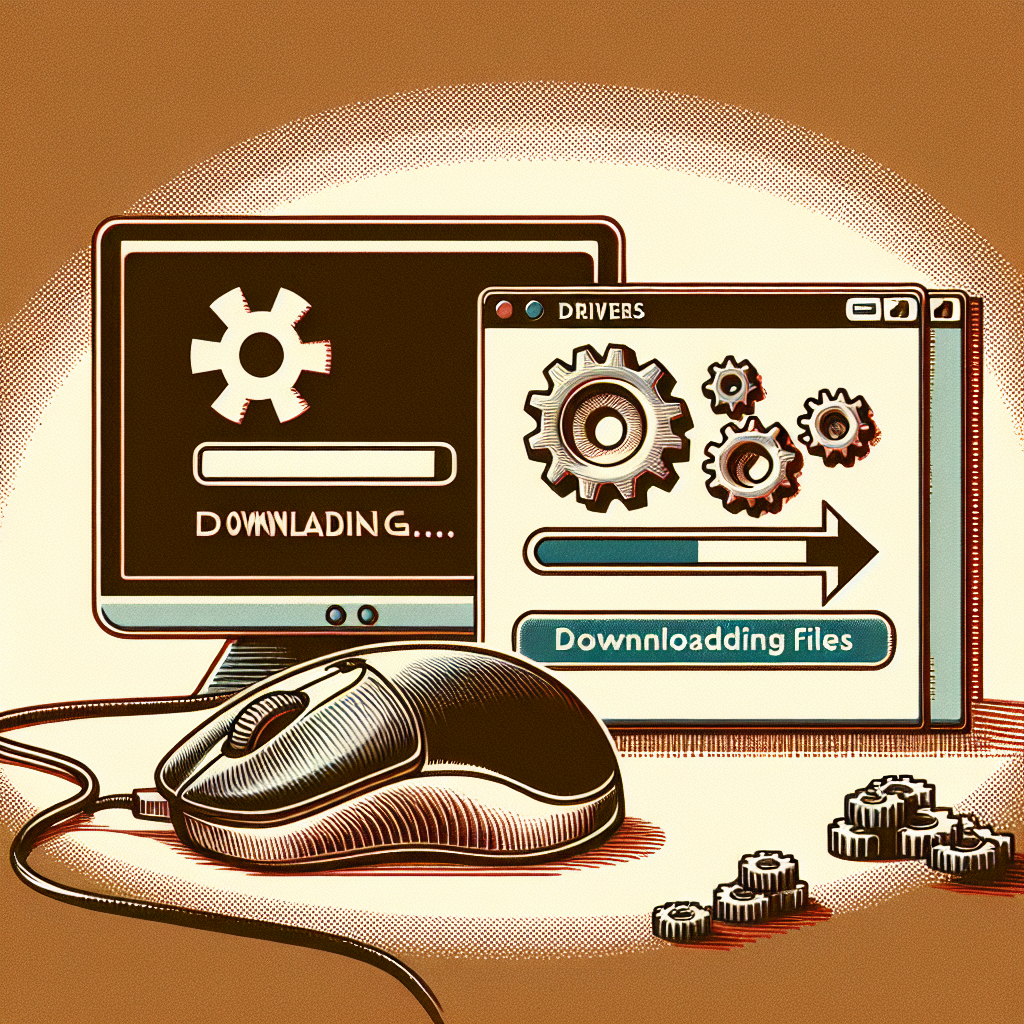Introducción
En la era digital avanzada en la que vivimos, es común necesitar actualizar o reinstalar controladores de hardware, especialmente para dispositivos más antiguos como ratones. Aunque los ratones modernos suelen funcionar sin necesidad de controladores adicionales, los modelos antiguos pueden requerir software específico para funcionar correctamente. Este artículo proporciona una guía completa sobre cómo descargar e instalar controladores para un ratón antiguo.
Identificar el Modelo de tu Ratón
Antes de buscar un controlador, es crucial identificar la marca y el modelo de tu ratón antiguo. Esto te permitirá encontrar el controlador adecuado y evitar problemas de compatibilidad.
Pasos para identificar tu ratón
- Revisa el ratón: Busca la marca, el modelo y cualquier otra información relevante en la parte inferior del ratón.
- Usa software de identificación de hardware: Programas como Device Manager en Windows pueden ayudarte a identificar el hardware conectado a tu PC.
- Documentación y envoltorio: Si aún conservas la documentación o el embalaje original, revisa ahí también.
Buscar el Controlador Adecuado
Una vez que hayas identificado tu ratón, es hora de buscar el controlador adecuado. Aquí hay algunas fuentes recomendadas:
| Fuente | Descripción |
|---|---|
| Página web del fabricante | La mayoría de los fabricantes tienen secciones de soporte en sus sitios web donde puedes descargar controladores. |
| Sitios web de terceros | Algunas webs especializadas recopilan controladores de hardware antiguos. Ejemplo: DriverGuide. |
| Actualización automática del sistema operativo | Algunos sistemas operativos pueden encontrar y descargar automáticamente el controlador necesario. |
Instalación del Controlador
Una vez que hayas descargado el controlador correcto, sigue estos pasos para instalarlo:
Windows
- Indica la ubicación del controlador: Al descargar el archivo, guárdalo en una ubicación fácil de recordar.
- Descomprime el archivo: Si el controlador viene comprimido, descomprímelo utilizando software como WinRAR o 7-Zip.
- Inicia el instalador: La mayoría de los controladores antiguos vendrán con un archivo llamado Setup.exe o similar. Haz doble clic para iniciar la instalación.
- Sigue las instrucciones del instalador: Completa el proceso de instalación siguiendo los pasos indicados.
- Reinicia el PC: Muchos controladores necesitarán que reinicies tu computadora para completarse correctamente.
Mac OS
- Indica la ubicación del controlador: Descarga el archivo y guárdalo en una carpeta de fácil acceso.
- Abre el archivo descargado: Este podría estar en formato .dmg.
- Ejecuta el instalador: Haz doble clic en el archivo .pkg dentro de la imagen de disco para iniciar la instalación.
- Sigue las instrucciones en pantalla: Continúa con la instalación según las indicaciones del software.
- Reinicia tu Mac: Sería bueno reiniciar el sistema para asegurar que el controlador se instale correctamente.
Solución de Problemas
Si el ratón antiguo no funciona correctamente después de instalar el controlador, prueba estas soluciones:
- Verifica la compatibilidad: Asegúrate de que el controlador que descargaste es compatible con tu sistema operativo.
- Prueba diferentes puertos USB: Si tu ratón es USB, experimenta conectándolo a diferentes puertos.
- Actualizaciones del sistema operativo: Asegúrate de que tu sistema operativo tenga todas las actualizaciones recientes.
- Reinstala el controlador: Intenta desinstalar y reinstalar el controlador siguiendo los pasos anteriores.
- Contacta al soporte técnico: Si todo lo demás falla, ponte en contacto con el soporte técnico del fabricante.
Conclusión
Actualizar o instalar controladores para un ratón antiguo puede parecer una tarea complicada, pero con la guía adecuada, es un proceso bastante sencillo. Siguiendo los pasos descritos en este artículo, deberías poder obtener tu ratón antiguo funcionando perfectamente en poco tiempo. Recuerda siempre descargar controladores de fuentes confiables para evitar problemas de seguridad.